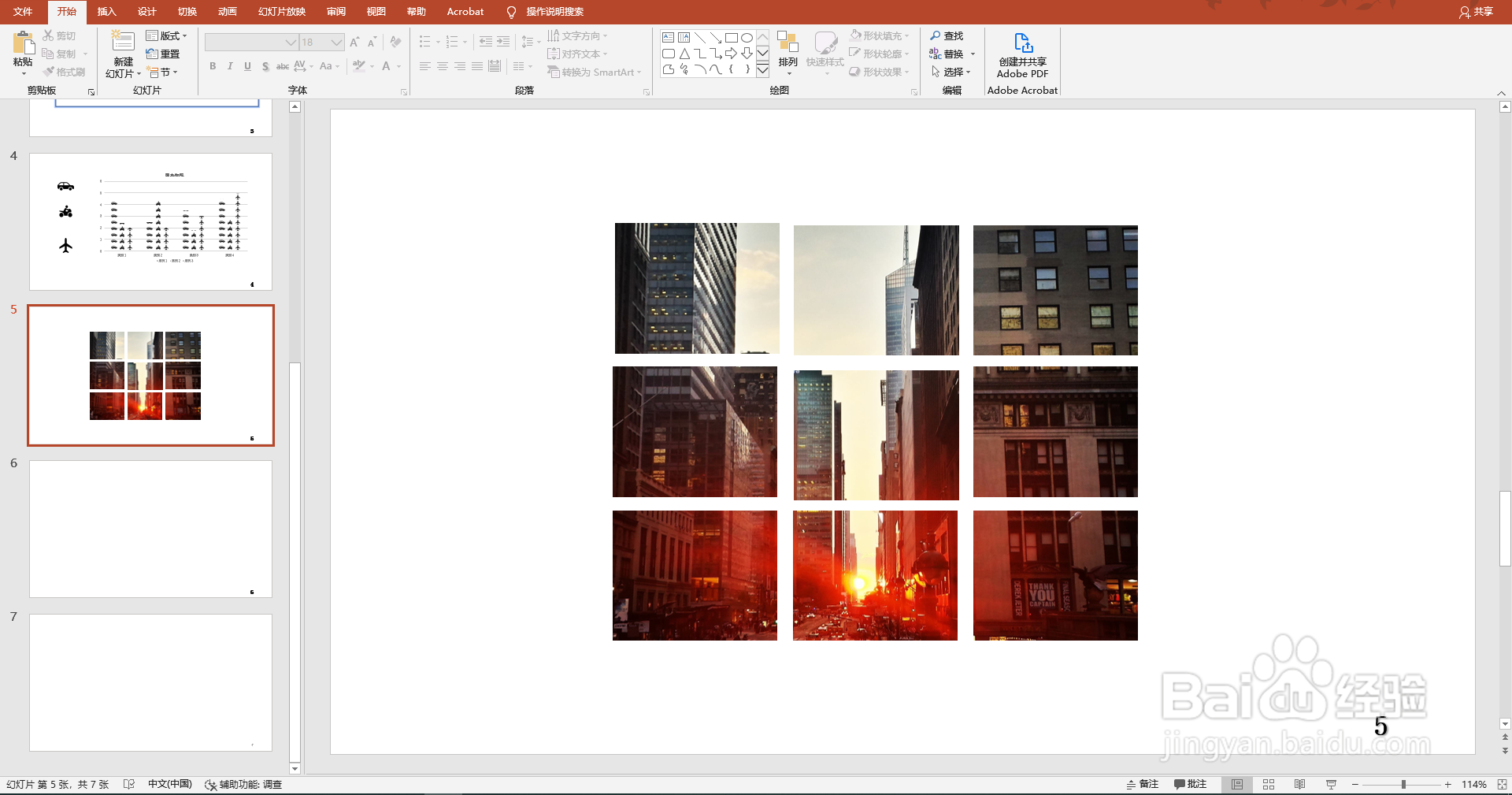1、打开PPT,插入图片之后,再次点击”插入“
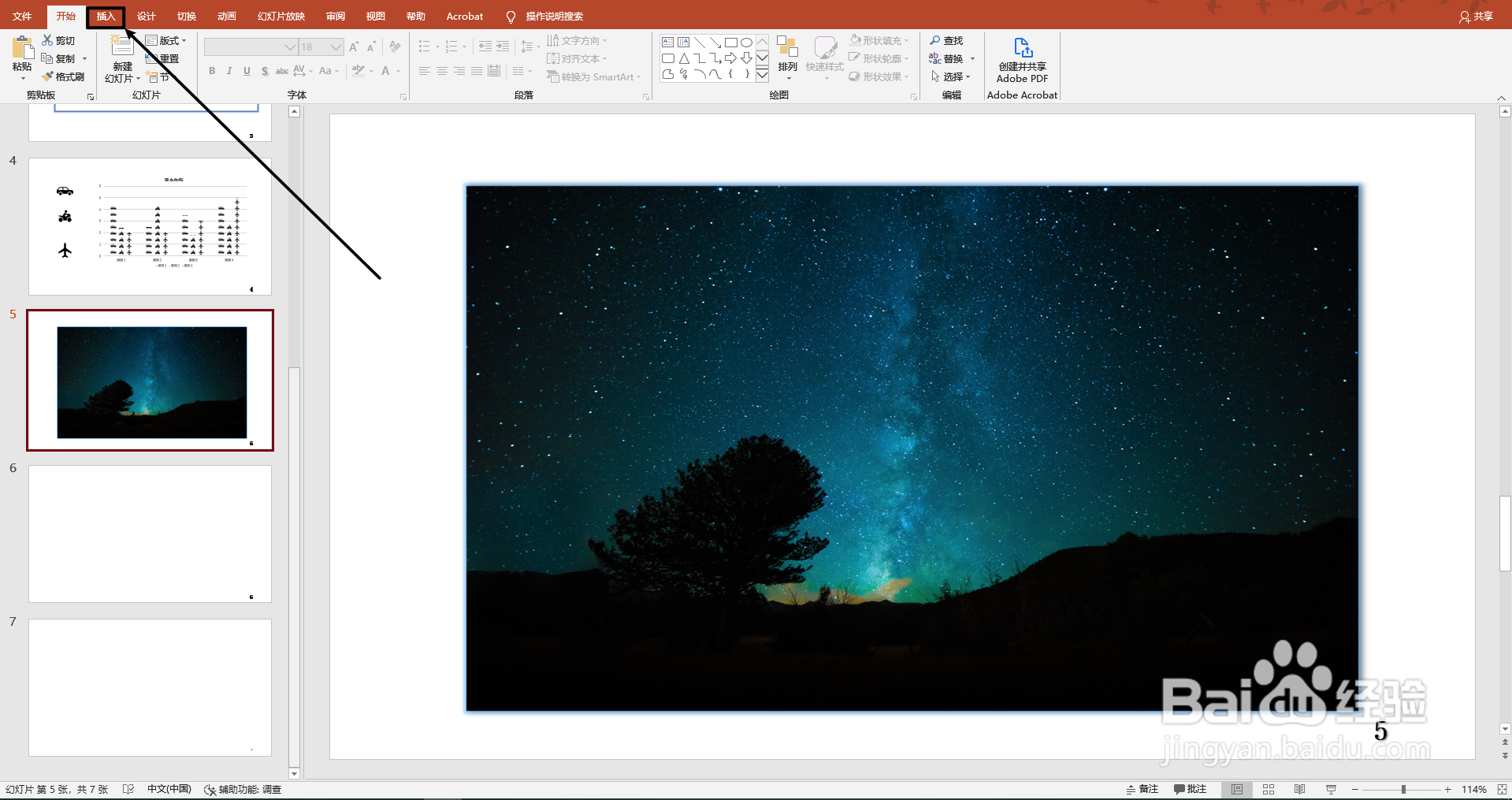
2、选择插入”形状“,九宫格制作插入一个矩形。
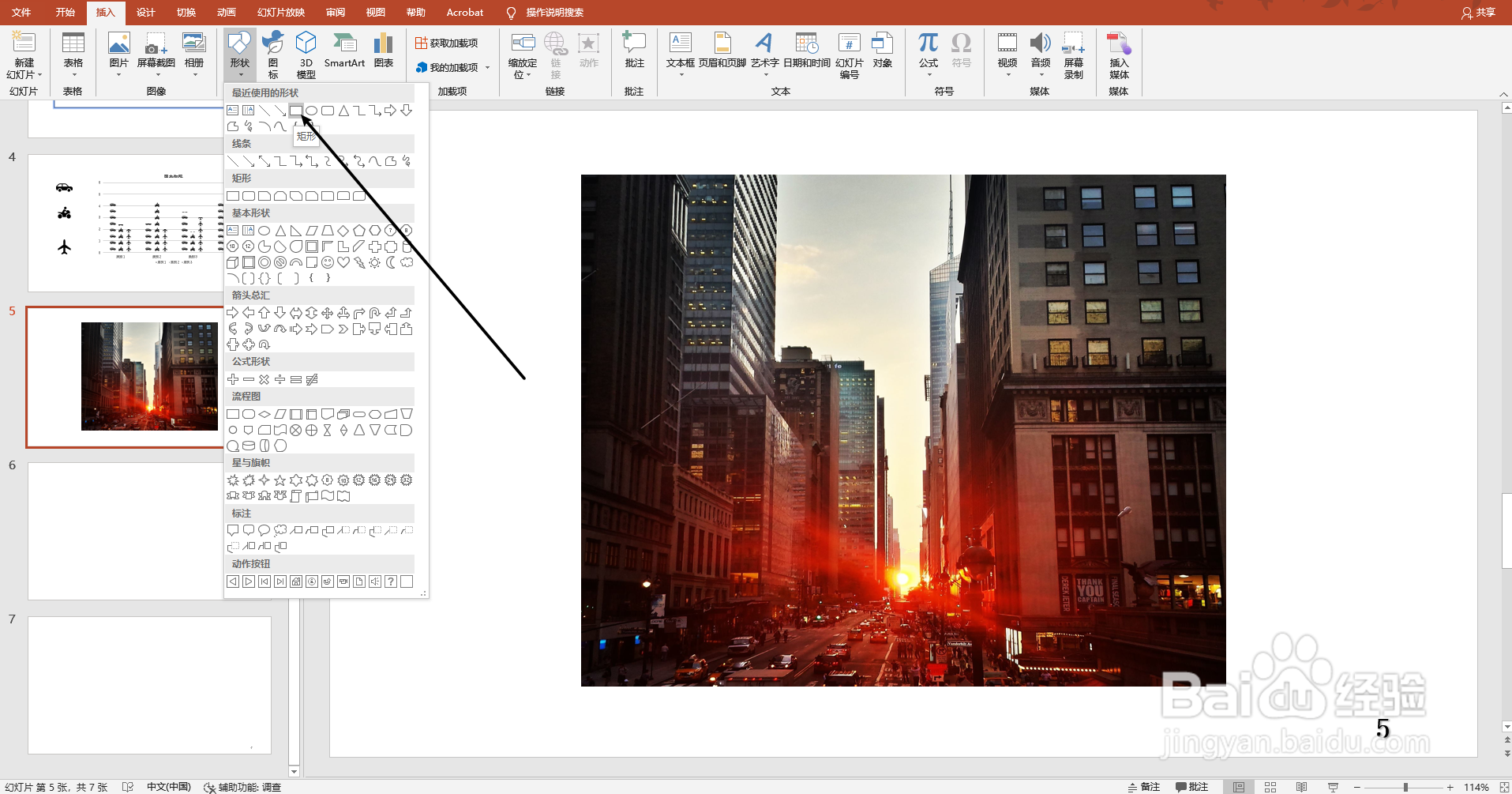
3、插入矩形之后,可将其改为正方形,复制9个形状,按九宫格样式,置于图片之上。
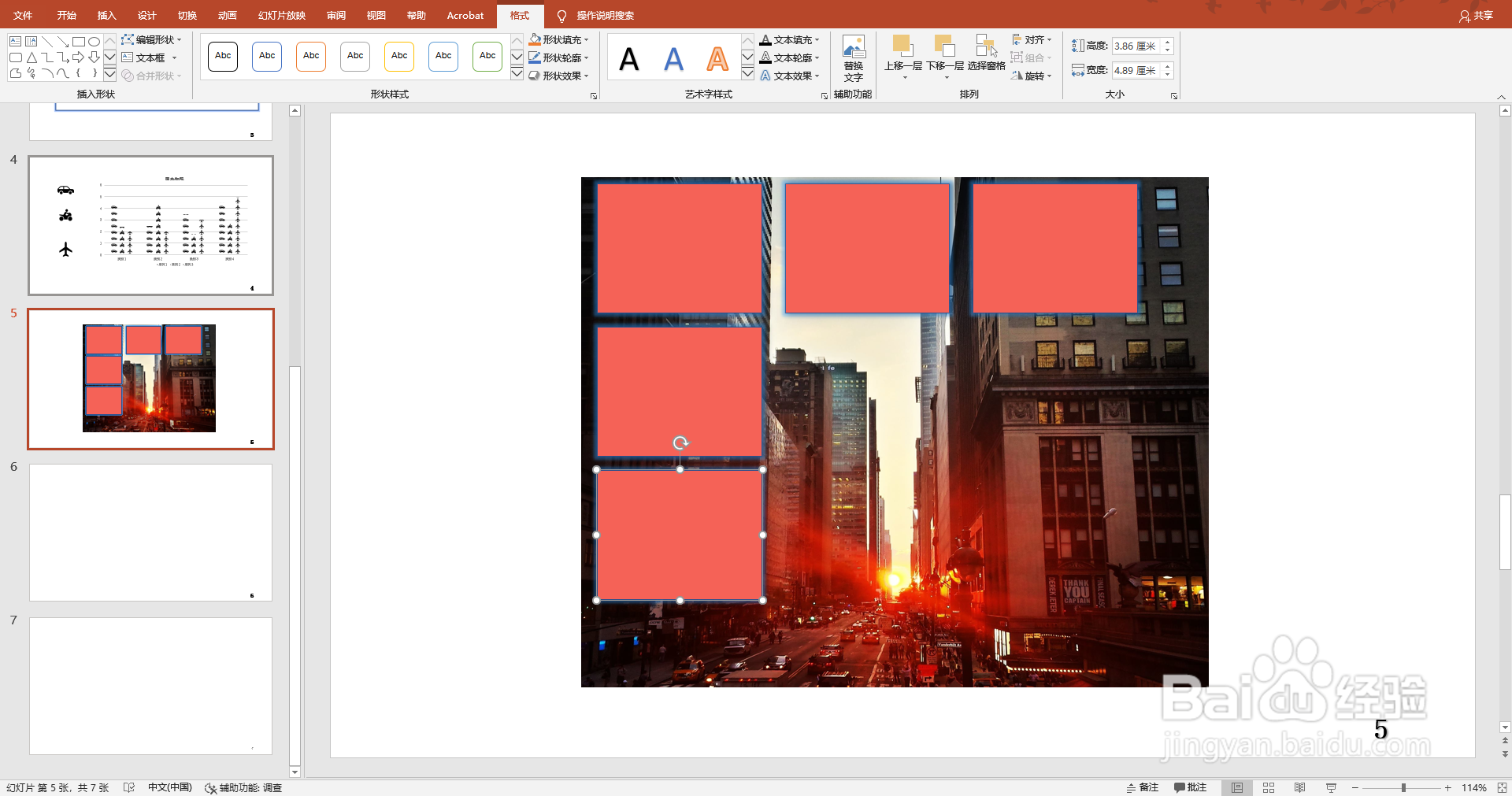
4、先选中”图片“,按住CTRL键在选择9个形状。点击”绘图工具“-”格式“。
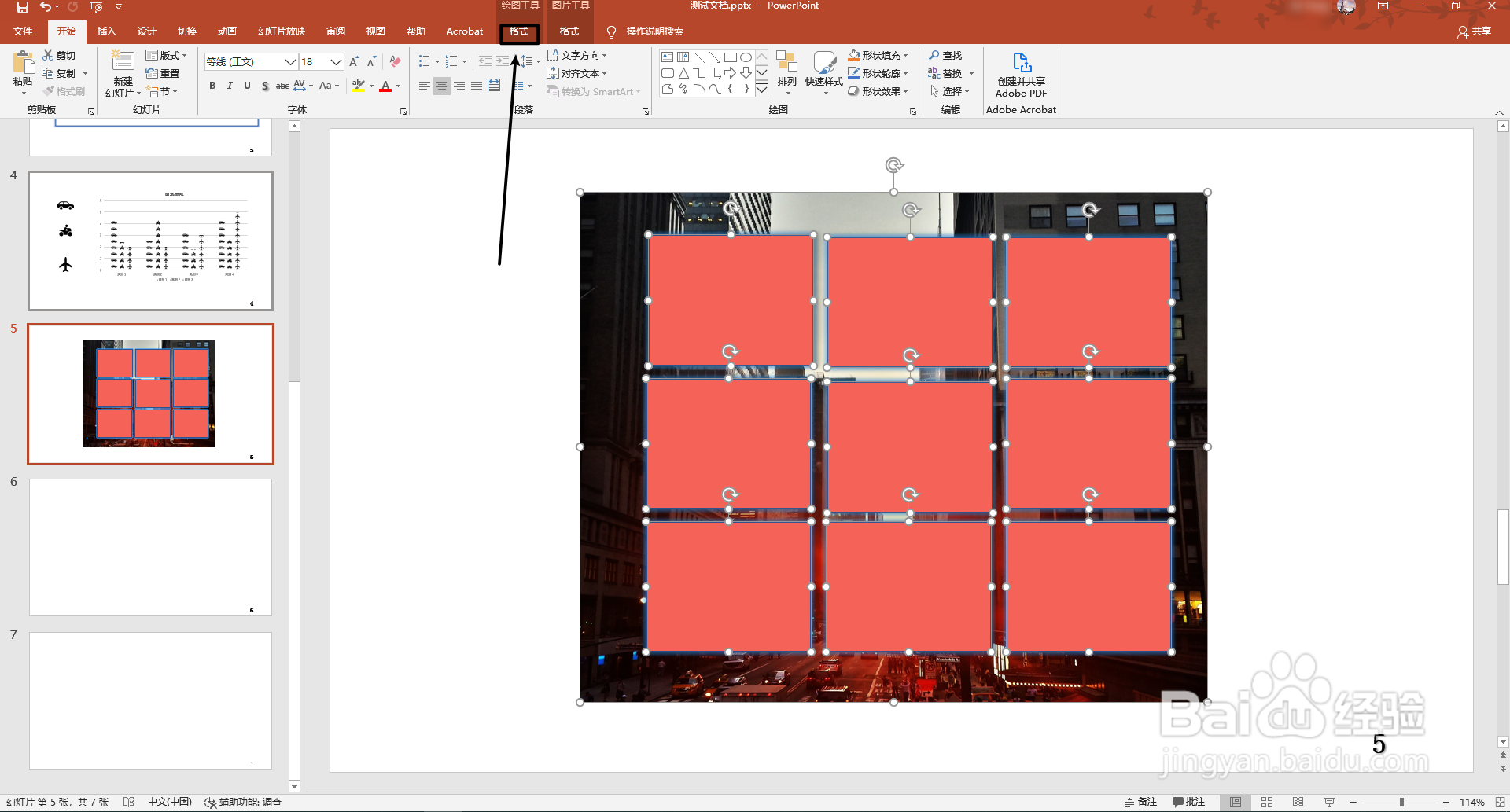
5、选择”合并形状“,点击”拆分“。
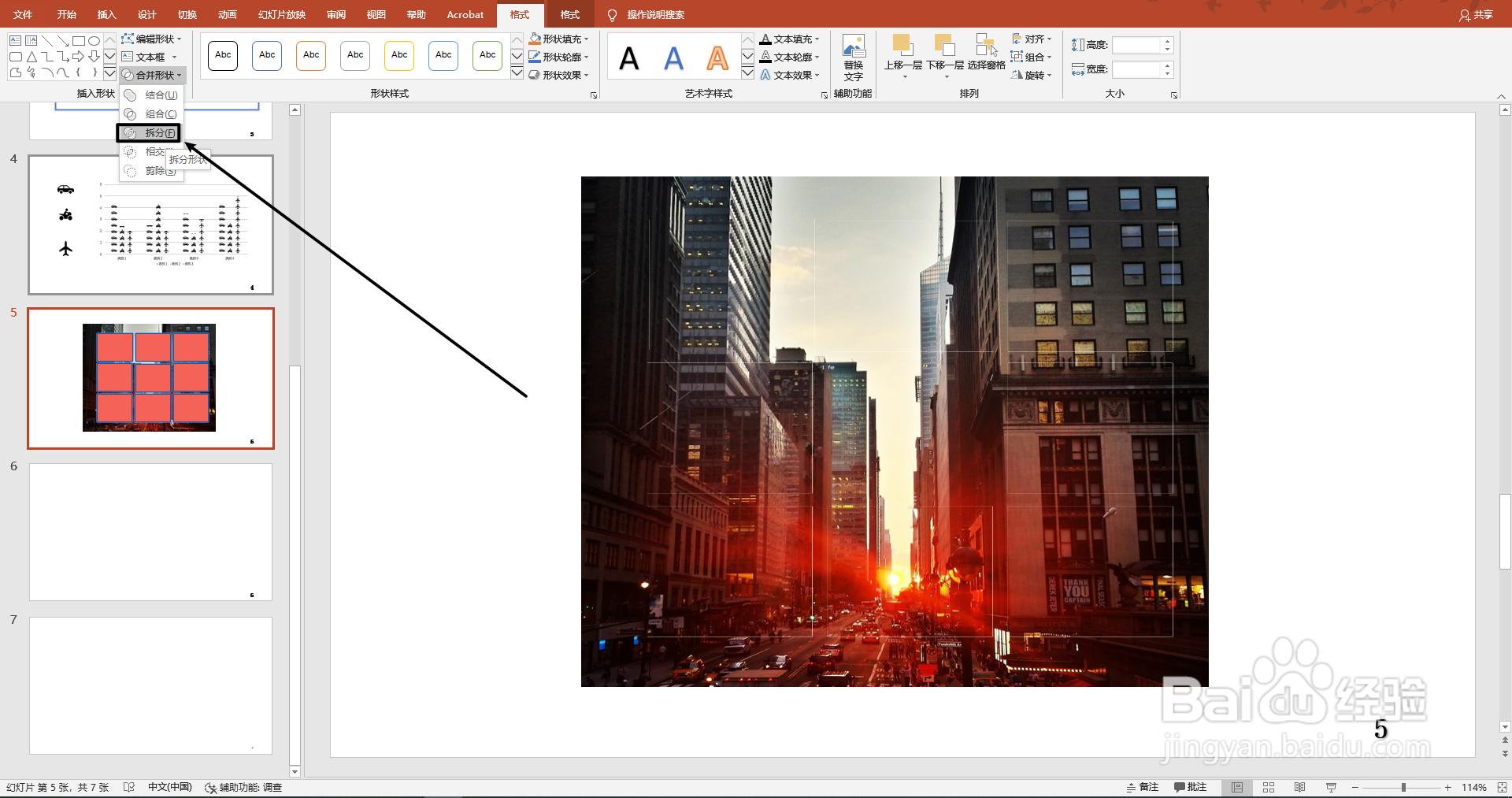
6、此时图片已经被分为10分,选择图片中形状之外的多余部分删除。
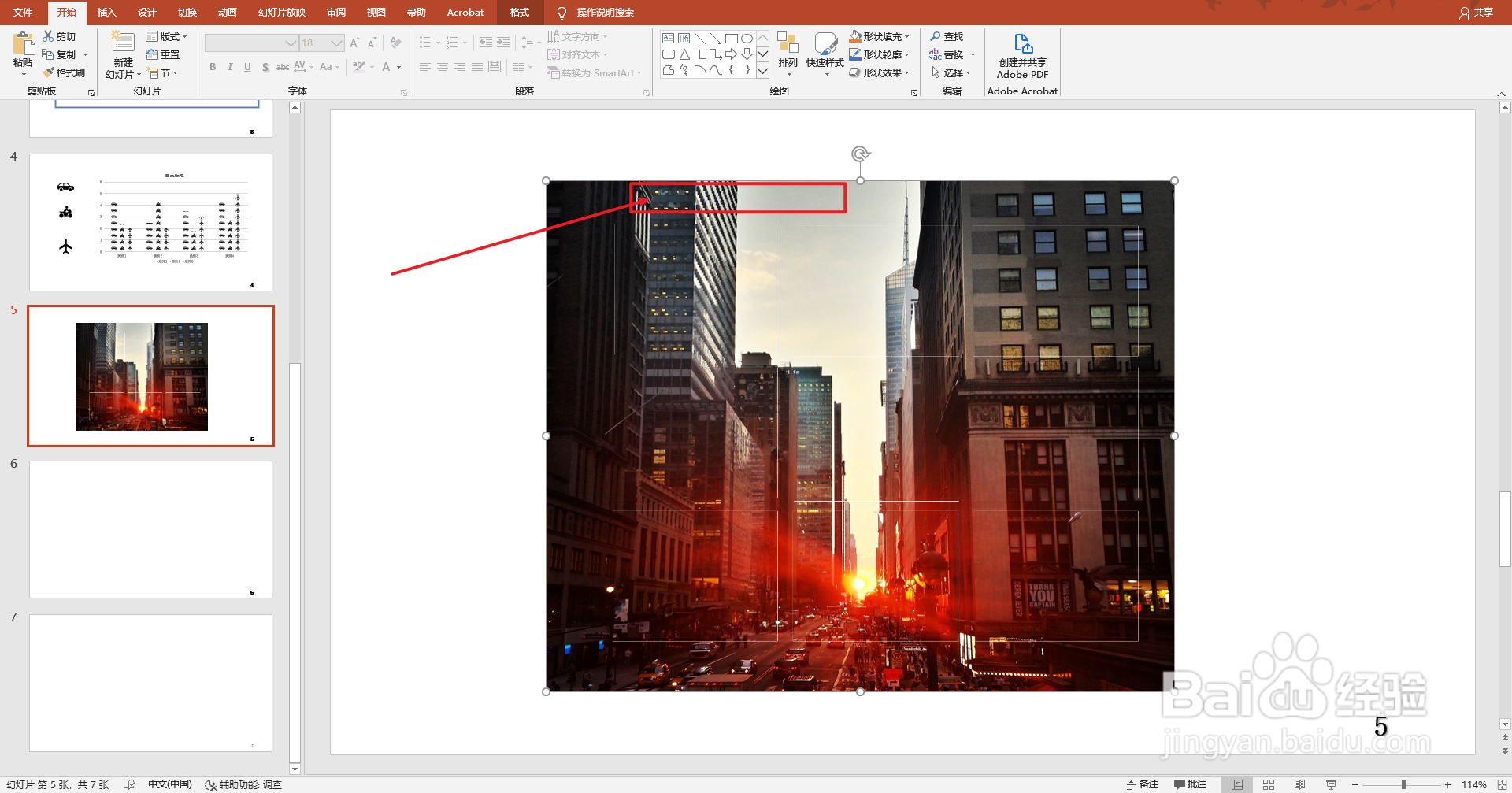
7、九宫格图片就制作好了,是不是很漂亮呢?
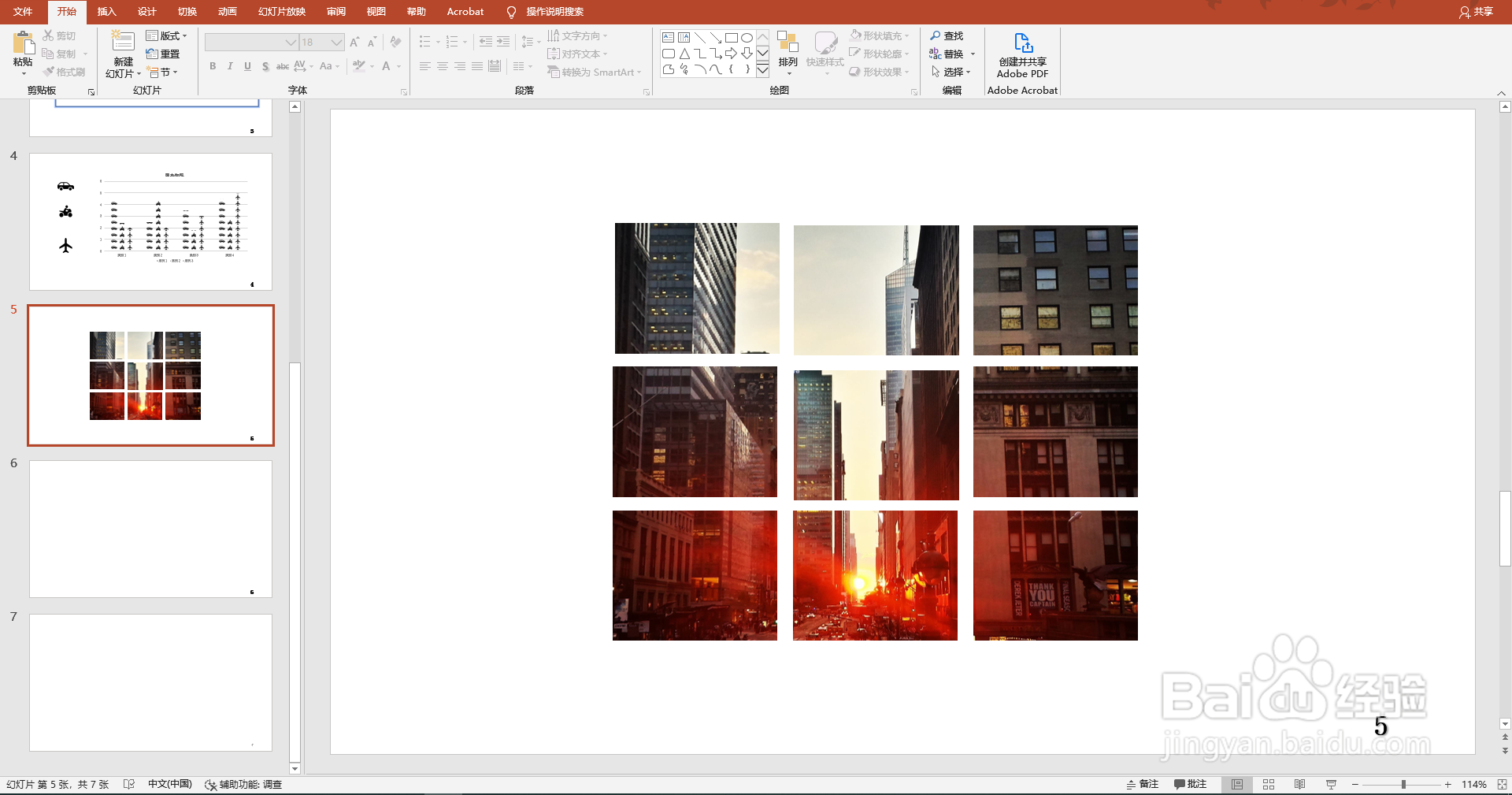
时间:2025-10-23 13:55:17
1、打开PPT,插入图片之后,再次点击”插入“
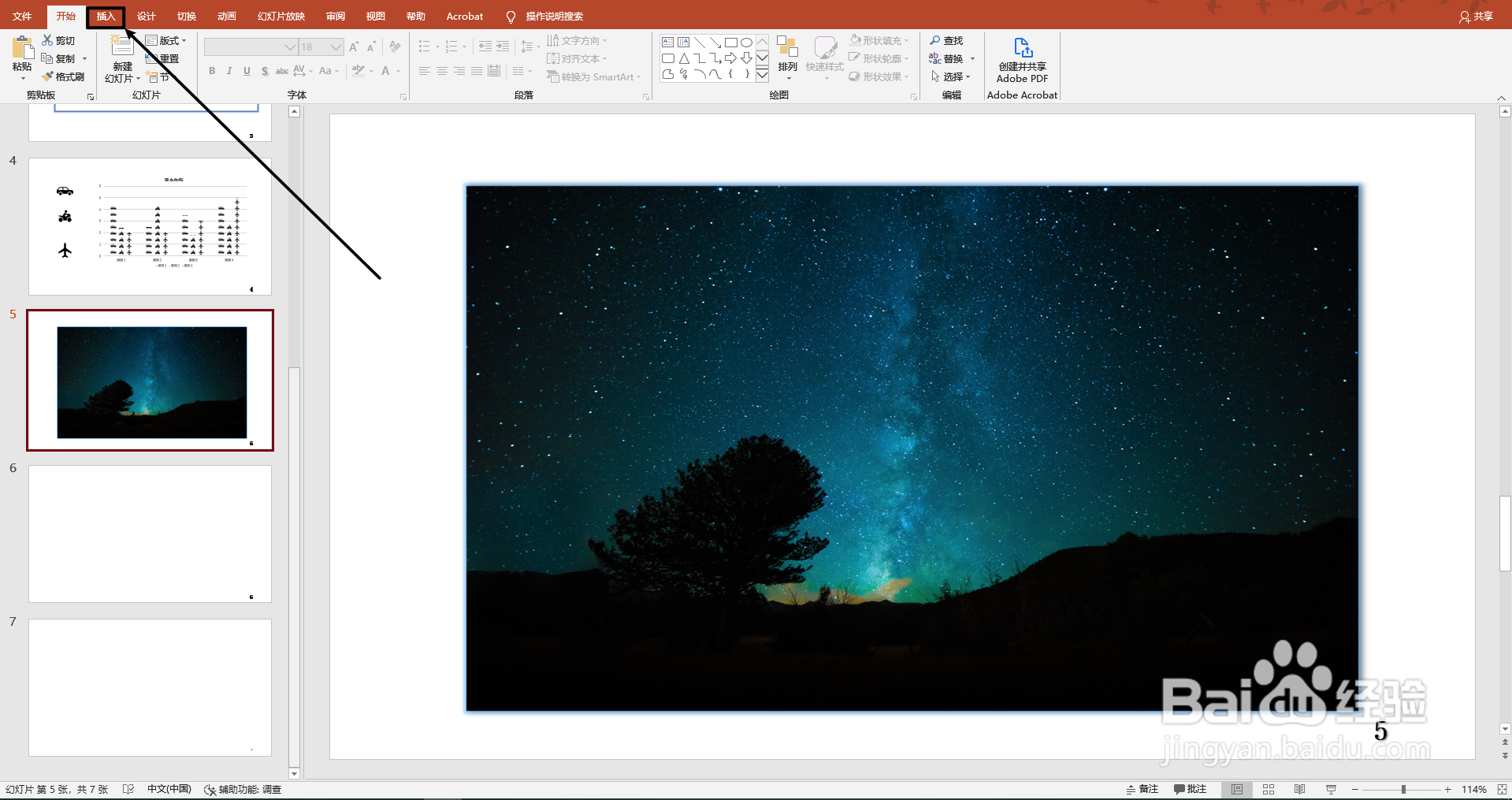
2、选择插入”形状“,九宫格制作插入一个矩形。
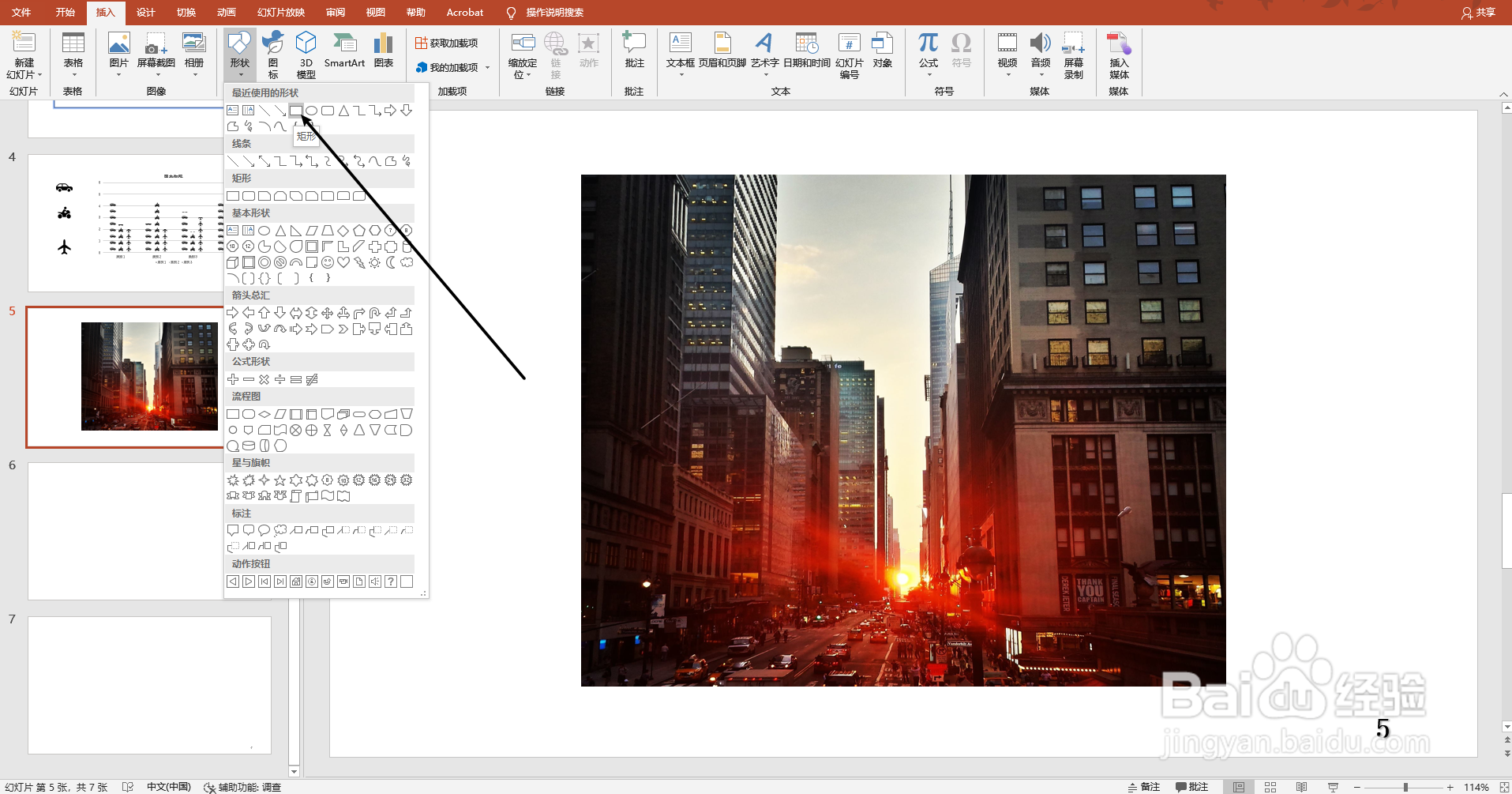
3、插入矩形之后,可将其改为正方形,复制9个形状,按九宫格样式,置于图片之上。
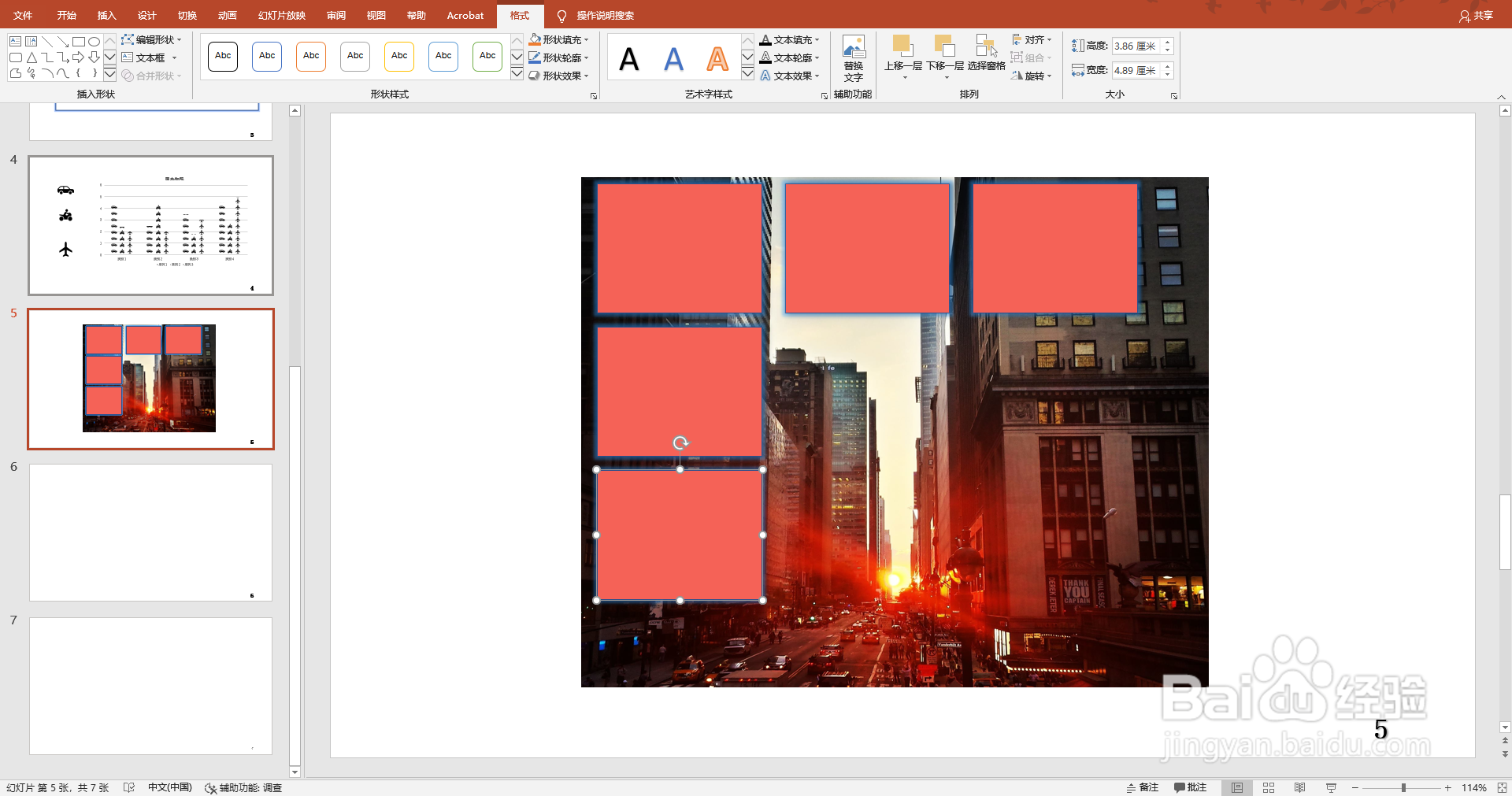
4、先选中”图片“,按住CTRL键在选择9个形状。点击”绘图工具“-”格式“。
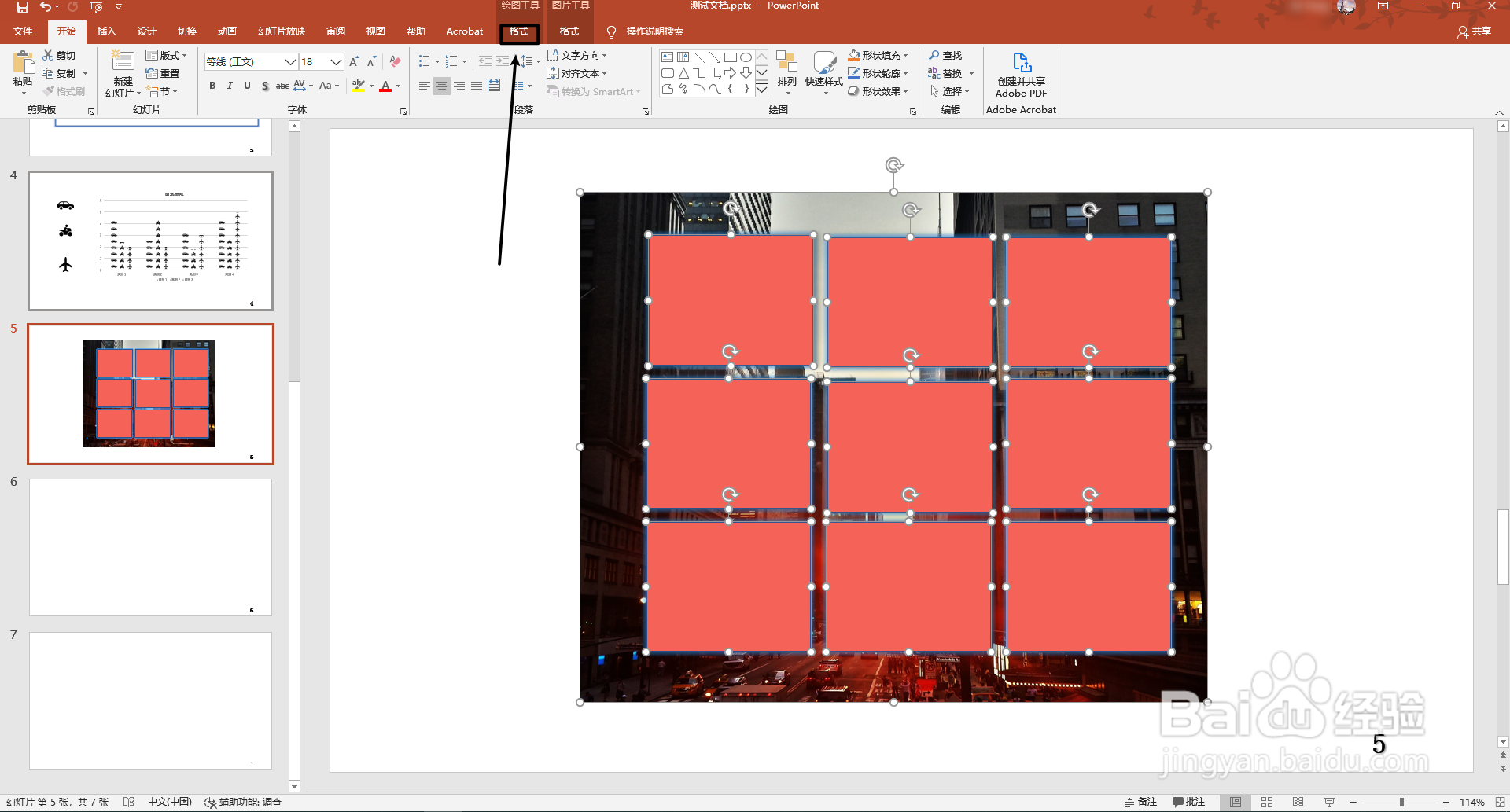
5、选择”合并形状“,点击”拆分“。
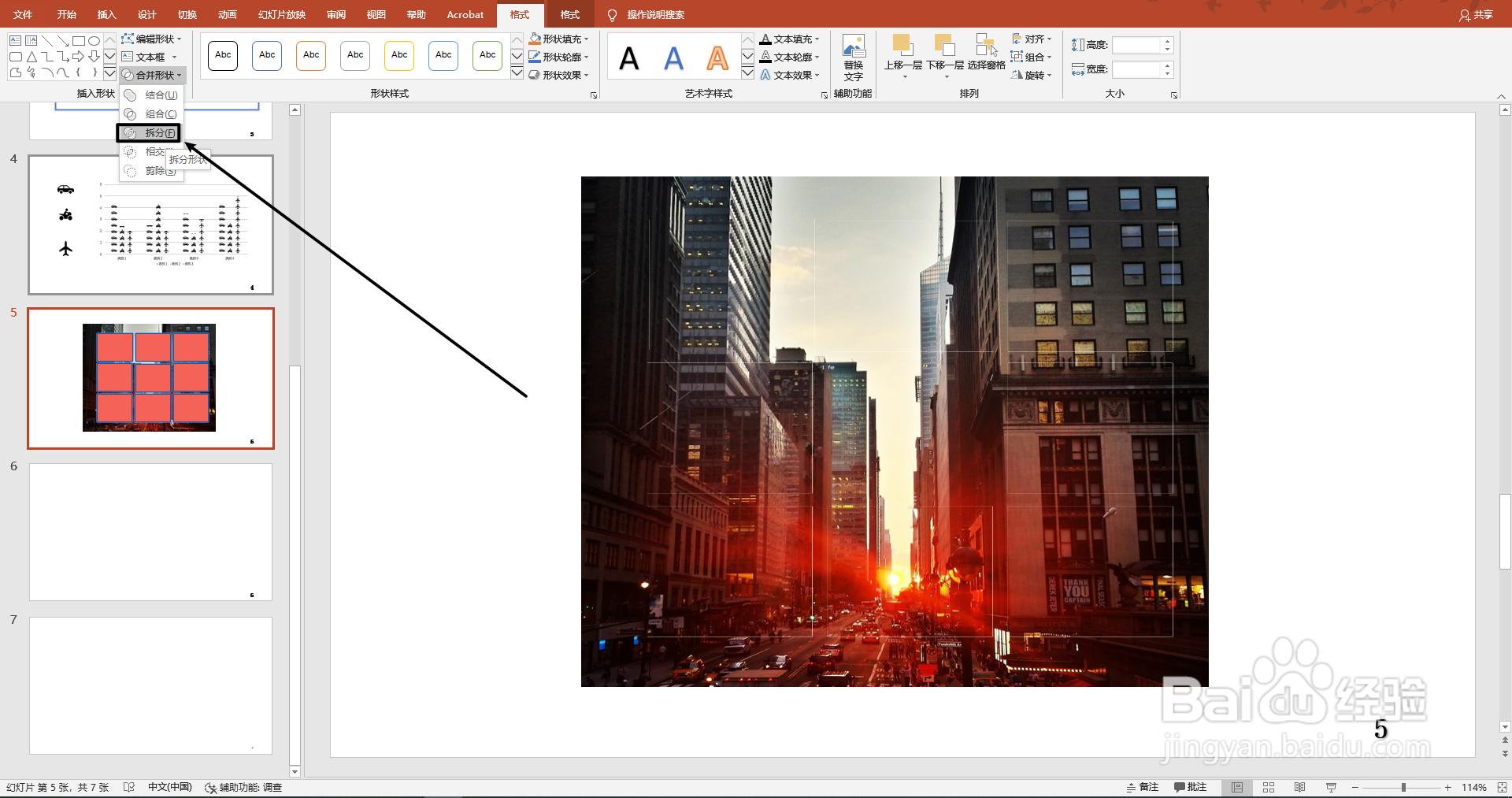
6、此时图片已经被分为10分,选择图片中形状之外的多余部分删除。
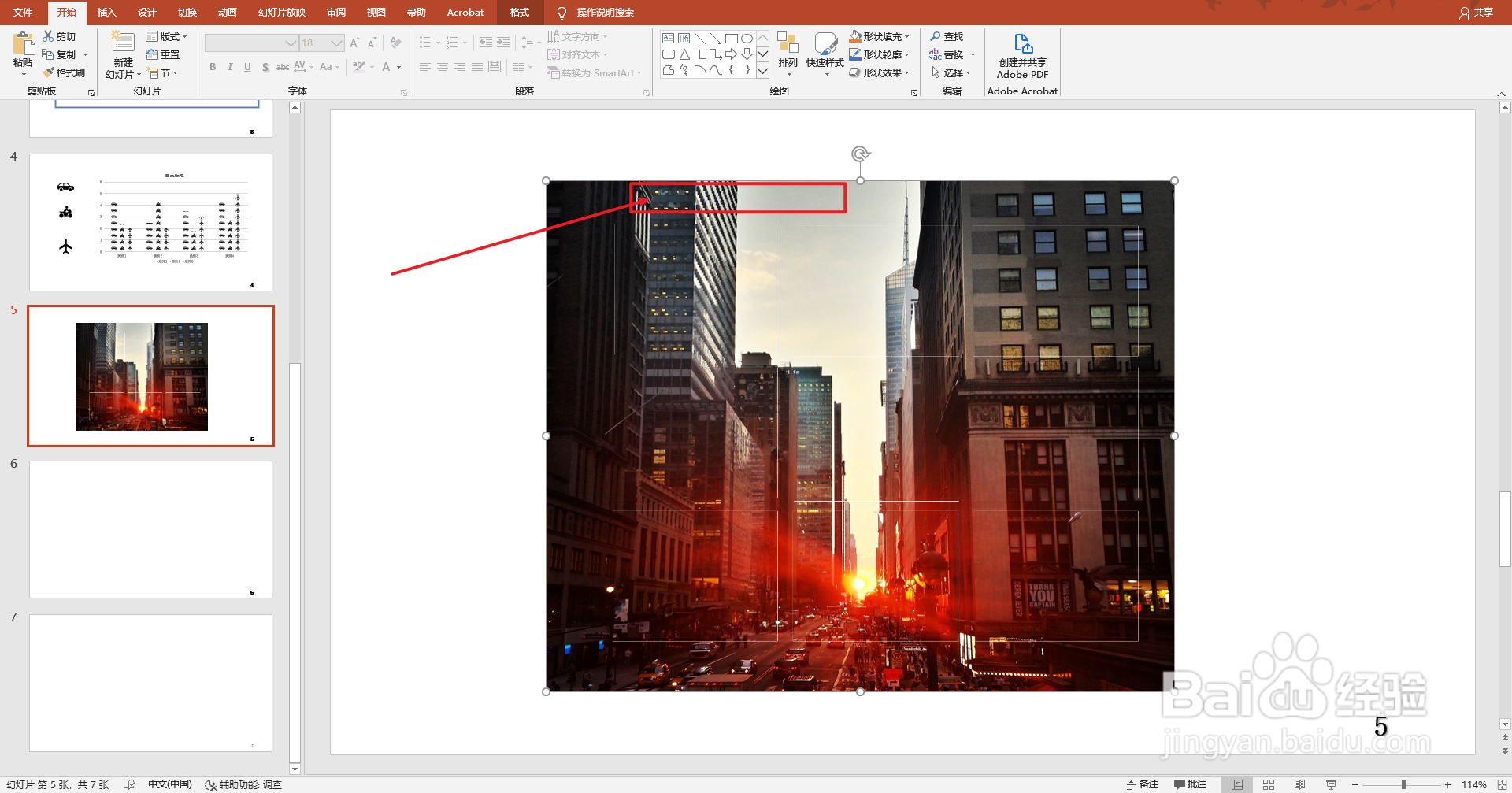
7、九宫格图片就制作好了,是不是很漂亮呢?